Wielu użytkowników laptopów Surface zgłasza, że dość często mają migoczące ekrany Surface Pro 7. To może stać się powracającym problemem. Jeśli masz ten sam problem, nie martw się. W tym poście dowiesz się, jak sprawić, by urządzenie Surface Pro znów działało.
O migotaniu ekranu
Według Obsługa systemu Windows oraz ich oficjalny przewodnik rozwiązywania problemów , migotanie ekranu w systemie Windows 10 jest zwykle spowodowane problemem ze sterownikiem ekranu lub niezgodną aplikacją.
Ale jest w tym coś więcej. Migotanie ekranu urządzenia Surface Pro 7 może być również spowodowane uszkodzonymi plikami systemowymi, nieaktualnym systemem BIOS lub awarią sprzętu.
Wypróbuj te poprawki
Bez względu na to, co spowodowało migotanie ekranu urządzenia Surface Pro 7, możesz wypróbować poniższe rozwiązania, aby rozwiązać problem. Nie musisz ich wszystkich próbować, po prostu przesuwaj się w dół listy, aż znajdziesz ten, który Ci odpowiada.
- Wyłącz adaptacyjną jasność
- Zaktualizuj sterowniki ekranu
- Zamknij niepotrzebne aplikacje
- Zmień częstotliwość odświeżania
- Uruchom Kontroler plików systemowych
Poprawka 1: Wyłącz adaptacyjną jasność
To pierwsza rzecz, którą powinieneś spróbować, ponieważ jest prosta i skuteczna. Wielu użytkowników uważa, że się wyłącza Automatycznie zmieniaj jasność, gdy zmienia się oświetlenie pomaga im rozwiązać problem migotania.
Oto jak to zrobić:
1) Przejdź do Menu Start i wybierz Ustawienia od lewej krawędzi menu startowego.
2) Wybierz System Sekcja.
3) Przejdź do Wyświetlacz patka.
4) Odznacz Reszta jasność automatycznie po zmianie oświetlenia opcja.
Alternatywnie możesz pobrać Internetowe graficzne centrum dowodzenia aplikację ze sklepu Microsoft Store. W aplikacji wybierz System z lewego menu, a następnie wybierz Moc z górnego menu i wyłącz Adaptacyjna jasność z Na baterii i dalej Podłączony .Przekonasz się, że migotanie ekranu Surface Pro 7 natychmiast przestanie działać. Ale jeśli nie, nie martw się. Powinieneś być w stanie to naprawić, postępując zgodnie z poniższymi poprawkami.
Poprawka 2: Zaktualizuj sterowniki ekranu
Ekran urządzenia Surface Pro 7 może często migotać lub migać, jeśli używasz niewłaściwych lub nieaktualnych sterowników urządzeń, zwłaszcza sterowników ekranu. Dlatego powinieneś zaktualizować te sterowniki, aby sprawdzić, czy to rozwiąże problem.
Istnieją dwa sposoby uzyskania odpowiednich sterowników karty graficznej: ręcznie lub automatycznie.
Ręcznie - Aby ręcznie zaktualizować sterownik karty graficznej, możesz przejść do oficjalnego kierowca strona pobierania i wybierz Pobierać ten plik. Może być konieczne wybranie odpowiedniego pliku .msi. Następnie kliknij Następny > Zapisz jako i wybierz swój pulpit jako lokalizację zapisu. Uruchom ten plik MSI i postępuj zgodnie z instrukcjami, aby zainstalować sterownik karty graficznej.
 Plik MSI umożliwia selektywne instalowanie lub wdrażanie pojedynczych sterowników lub MSI automatycznie instaluje wszystkie odpowiednie sterowniki.
Plik MSI umożliwia selektywne instalowanie lub wdrażanie pojedynczych sterowników lub MSI automatycznie instaluje wszystkie odpowiednie sterowniki.Automatycznie (zalecane) – Jeśli nie znasz się na instalowaniu sterowników i nie masz czasu na ręczną aktualizację sterownika karty graficznej, możesz zamiast tego zrobić to automatycznie za pomocą Łatwy kierowca .
Jest to przydatne narzędzie, które automatycznie rozpoznaje Twój system i znajduje dla niego odpowiednie sterowniki. Nie musisz dokładnie wiedzieć, jaki system działa na Twoim komputerze, ani ryzykować pobraniem i zainstalowaniem złego sterownika.
Oto jak zaktualizować sterowniki za pomocą Driver Easy:
1) Pobierać i zainstaluj Driver Easy.
2) Uruchom Driver Easy i kliknij Skanuj teraz przycisk. Driver Easy przeskanuje komputer i wykryje problemy ze sterownikami.
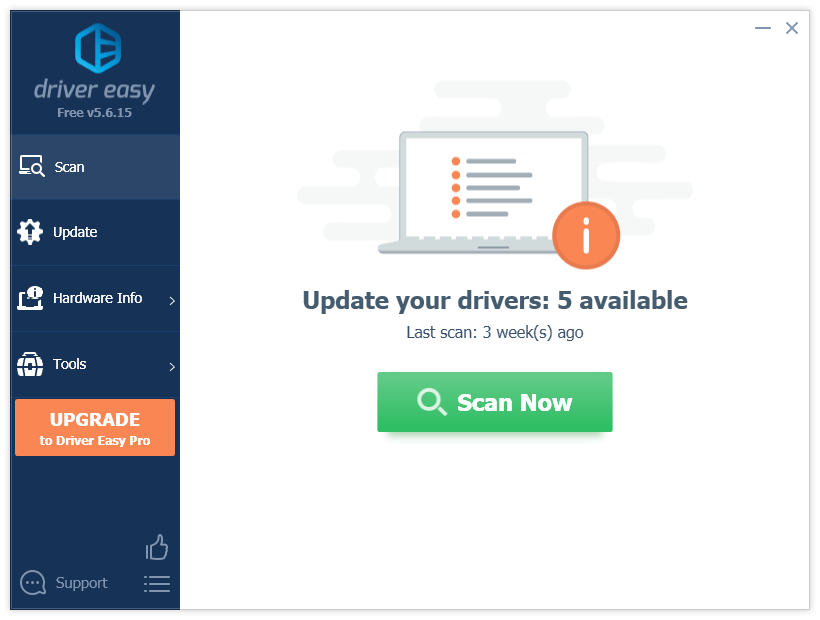
3) Kliknij Aktualizacja obok oznaczonego sterownika, aby automatycznie pobrać poprawną wersję tego sterownika, a następnie możesz zainstalować go ręcznie (możesz to zrobić w wersji BEZPŁATNEJ).
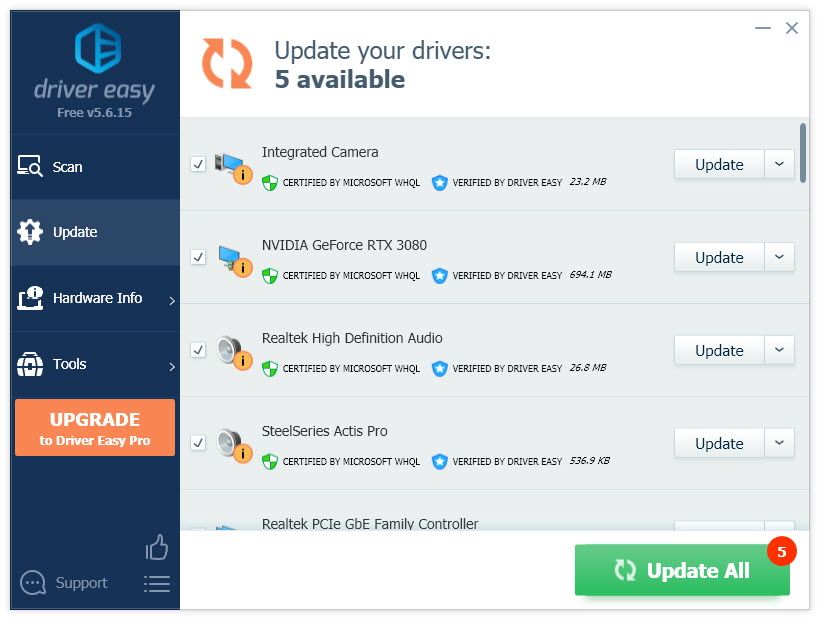
Lub kliknij Aktualizuj wszystko aby automatycznie pobrać i zainstalować poprawną wersję wszystkich brakujących lub nieaktualnych sterowników w systemie. (Wymaga to Wersja Pro który zapewnia pełne wsparcie i 30-dniową gwarancję zwrotu pieniędzy. Zostaniesz poproszony o uaktualnienie po kliknięciu Aktualizuj wszystko).
Wersja Pro Driver Easy pochodzi z pełnym wsparciem technicznym.Jeśli potrzebujesz pomocy, prosimy o kontakt Zespół wsparcia Driver Easy w support@letmeknow.ch .
Po zaktualizowaniu sterowników uruchom ponownie komputer i sprawdź, czy migotanie ekranu zostało już rozwiązane. Jeśli nie, możesz skontaktować się z naszym zespołem pomocy technicznej, aby uzyskać dalszą pomoc lub poprosić o zwrot pieniędzy (jeśli korzystasz z wersji Pro).
Poprawka 3: Zamknij niepotrzebne aplikacje
Wiem, że czasami wolimy uruchamiać wszystkie nasze ulubione aplikacje i programy w tle. W niektórych przypadkach Surface Pro 7 nie radzi sobie z parametrami i specyfikacjami niektórych aplikacji, co może powodować migotanie ekranu.
Aby dowiedzieć się, czy niekompatybilna aplikacja jest odpowiedzialna za migotanie ekranu urządzenia Surface Pro 7, wykonaj następujące czynności:
1) Na klawiaturze naciśnij CTRL + ALT + DEL w tym samym czasie, aby otworzyć Menedżera zadań.
2) Uważnie obserwuj ekran pod kątem migotania. Jeśli wszystko na ekranie migocze poza Menedżerem zadań, oznacza to, że masz niezgodną aplikację na urządzeniu Surface Pro 7.
3) Ale jeśli Menedżer zadań też migocze, możesz być pewien, że nie ma problemów z Twoimi aplikacjami.
Jeśli masz problem z jedną z Twoich ulubionych aplikacji, możesz spróbować wykonanie czystego rozruchu .Poprawka 4: Zmień częstotliwość odświeżania
Częstotliwość odświeżania wyświetlacza urządzenia Surface Pro 7 może powodować pewne opóźnienie wejścia, dlatego można zauważyć pewne migotanie ekranu. Aby to naprawić, oto, co musisz zrobić:
1) Kliknij prawym przyciskiem myszy Start Mężczyźni u na ekranie pulpitu i kliknij Ustawienia wyświetlania .
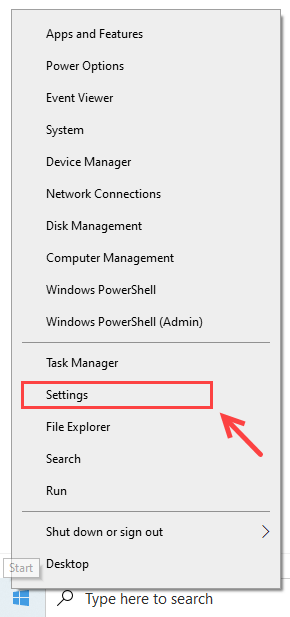
2) W ustawieniach wybierz System .
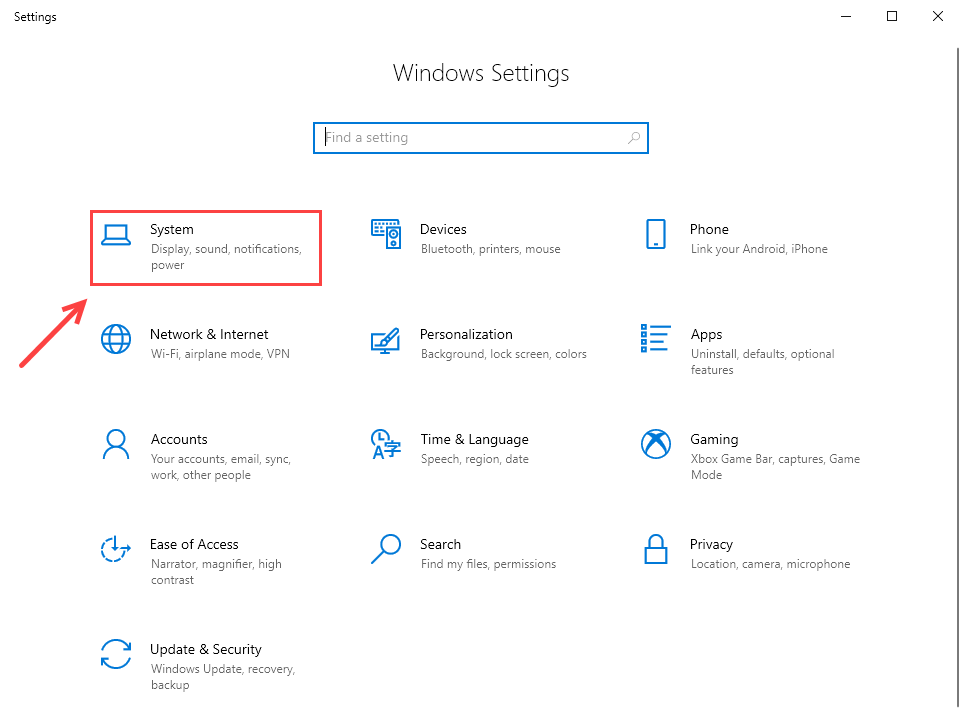
3) Na bocznym pasku zadań kliknij Wyświetlacz .
4) Poniżej Wiele wyświetlaczy , Wybierz Zaawansowane ustawienia wyświetlania .
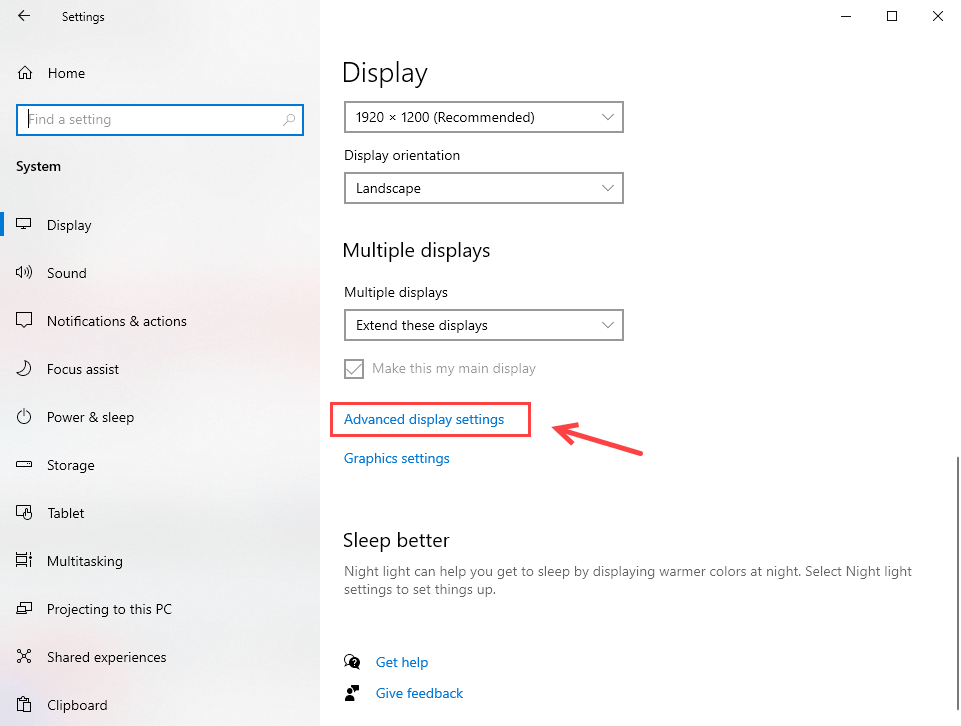
5) Kliknij Właściwości karty graficznej .
6) Przejdź do Monitor i wybierz 60 Hz w Częstotliwość odświeżania ekranu. Następnie kliknij Zastosować > ok .
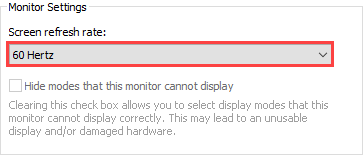
Teraz sprawdź, czy ekran urządzenia Surface Pro 7 przestaje migotać. Jeśli migotanie nie ustąpi, możesz wypróbować następną poprawkę.
Sposób 5: Uruchom Kontroler plików systemowych
Brakujące lub uszkodzone pliki systemowe mogą powodować migotanie ekranu urządzenia Surface Pro 7. Niektórzy użytkownicy uważają, że naprawa plików systemowych pomogła im rozwiązać problem.
1) Na klawiaturze naciśnij Logo Windows Klucz i r jednocześnie, aby otworzyć okno dialogowe Uruchom. Rodzaj cmd i naciśnij Ctrl + Shift + Enter aby uruchomić Wiersz Poleceń jako administrator.
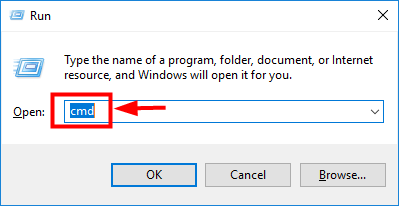
2) Po wyświetleniu monitu o pozwolenie na wprowadzenie zmian w urządzeniu kliknij TAk .
3) W wyskakującym oknie wiersza polecenia wprowadź następujące polecenie (zwróć uwagę, że między sfc i / jest spacja):
sfc /scannow
4) Po zakończeniu wpisywania polecenia naciśnij Wchodzić na klawiaturze. Następnie narzędzie SFC rozpocznie skanowanie wszystkich plików systemowych i naprawi uszkodzone lub brakujące.
Teraz sprawdź na ekranie, czy problem z migotaniem został już rozwiązany.
Jeśli migotanie lub szyfrowanie nadal występuje, nawet po zainstalowaniu wszystkich aktualnych aktualizacji, przyczyną problemu może być wadliwy sprzęt. Możesz skontaktuj się z pomocą techniczną firmy Microsoft o dalszą pomoc.






![[ROZWIĄZANE] Mój Fortnite ciągle się zawiesza na PC 2024](https://letmeknow.ch/img/knowledge-base/45/solved-my-fortnite-keeps-crashing-on-pc-2024-1.jpg)